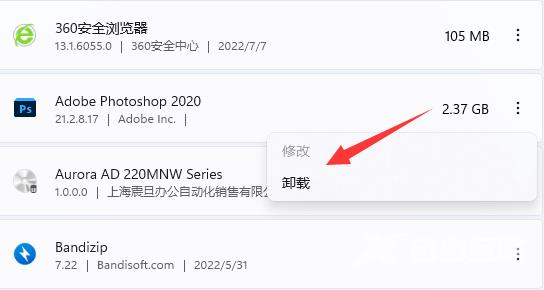我们的电脑中都会下载很多的软件,但是有些软件是流氓软件,就会导致系统被篡改,不少用户都有遇到此问题,想要知道电脑系统恶意被篡改怎么恢复?关于这个问题,接下来,自由
我们的电脑中都会下载很多的软件,但是有些软件是流氓软件,就会导致系统被篡改,不少用户都有遇到此问题,想要知道电脑系统恶意被篡改怎么恢复?关于这个问题,接下来,自由互联小编就来分享两种解决此问题的方法,让我们一起来看看具体的操作步骤吧。
解决方法如下:
方法一:
1、如果是系统本身被篡改了,那就要打开设置。
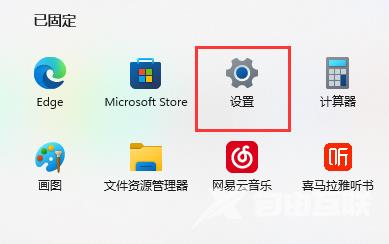
2、接着进入左下角Windows更新。
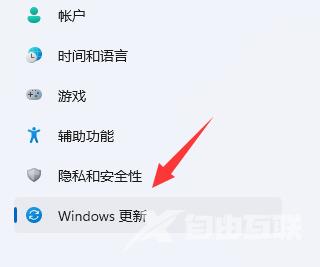
3、然后打开右边高级选项。
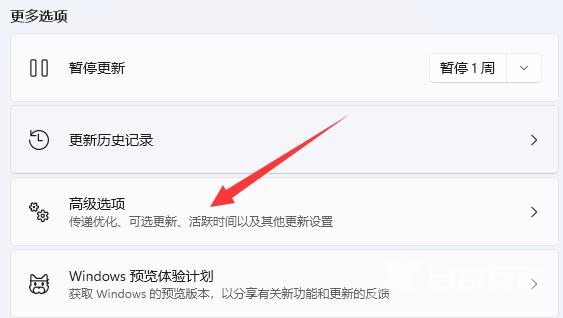
4、再进入下面的恢复选项。
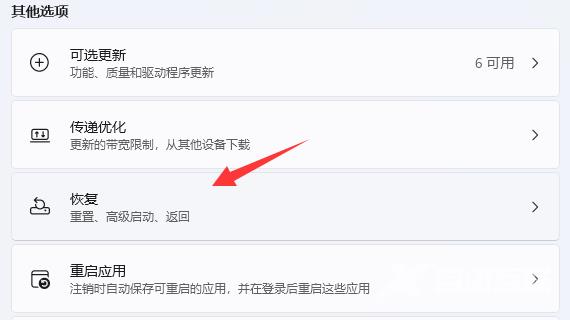
5、随后点击初始化电脑。
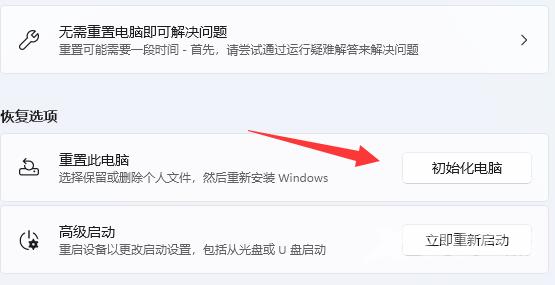
6、最后选择保留我的文件就能恢复了。
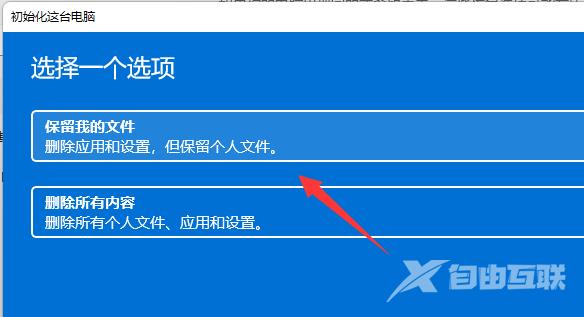
方法二:
1、如果是系统里的软件被恶意篡改了。
2、那么建议大家卸载该软件,重新安装一下即可。